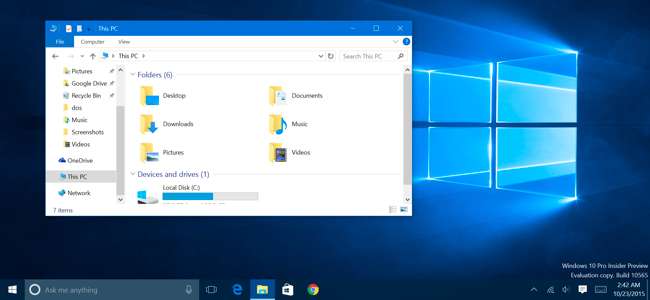
Ensimmäinen iso päivitys Windows 10: een, jonka pitäisi saapua tänään Windows Update -sovelluksen kautta, korjaa monet Windows 10: n ongelmat. Microsoft virtaviivaistaa aktivointia, palauttaa värilliset ikkunan otsikkorivit, integroi Skypen ja parantaa Edge-selainta. Mutta he ovat myös lisänneet mainoksia Käynnistä-valikkoon.
Tätä julkaisua kutsuttiin kehityksessä nimellä "Threshold 2" - Windows 10 itsessään oli "Threshold". Se ilmoittaa itsestään versiona "1511", koska se julkaistiin vuoden 2015 yhdestoista kuussa. Se saapuu Windows Updaten kautta Kaupan kautta, kuten Windows 8.1 teki .
Toimittajan huomautus: tämä artikkeli on kirjoitettu muutama viikko sitten, mutta julkaisemme sen uudelleen tänään, koska uusi päivitys on juuri julkaistu.
Voit aktivoida Windows 10: n Windows 7-, 8- tai 8.1-tuoteavaimella
LIITTYVÄT: Kuinka tehdä Windows 10: n puhdas asennus helposti
Windows 10: n aktivointi on ollut hämmentävä sotku. Alun perin julkaistessaan Microsoft ei oikeastaan selittänyt päivitysprosessin toimintaa. Teimme tutkimuksen ja selitti kuinka puhdistaa Windows 10: n asennus , mikä oli tarpeettomasti sekava prosessi. Myöhemmin Microsoft lähetti asiakirjoja verkkosivustolleen yrittäen selittää näitä asioita.
Aktivointi toimii nyt kuten alun perin olisi pitänyt. Kun asennat Windows 10: n, voit kirjoittaa tietokoneesi Windows 7-, 8- ja 8.1-tuoteavaimen, ja sen pitäisi aktivoitua kunnolla, jos kyseinen tietokone oli kelvollinen päivitykseen.
Digitaalisen käyttöoikeuden prosessi - jossa tietokoneesi aktivoituu automaattisesti syöttämättä tuoteavainta - on myös paremmin selitetty. Kohdassa Asetukset> Päivitys ja suojaus> Aktivointi näet nyt "Tämän laitteen Windows 10 on aktivoitu digitaalisella oikeudella", jos se aktivoituu ilman tuoteavainta.
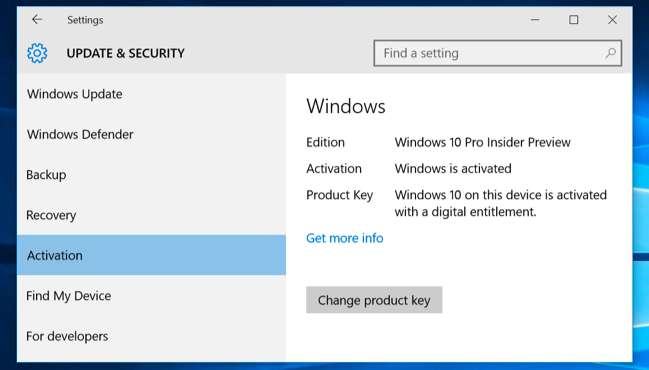
Värilliset otsikkopalkit ovat palanneet
Värilliset otsikkorivit ovat palanneet, joten sinun ei tarvitse suorittaa vastenmielisiä hakkereita jos et pidä tavallisista valkoisista otsikkopalkkeista. Siirry vain kohtaan Asetukset> Mukauttaminen> Värit ja varmista, että Näytä väri Käynnistä-, tehtäväpalkki-, toimintakeskus- ja otsikkorivillä on käytössä. Tässä valitsemaasi väriä käytetään otsikkopalkkeihin.
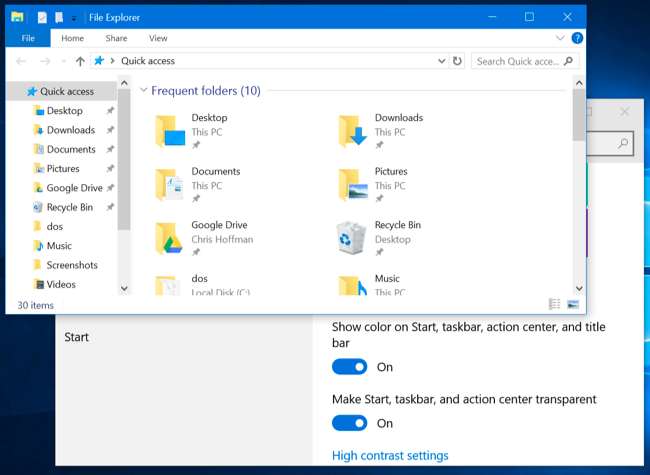
Käynnistä-valikko sisältää sovellusmainokset
LIITTYVÄT: Käynnistä-valikon pitäisi olla pyhä (mutta se on silti katastrofi Windows 10: ssä)
Käynnistä-valikko näyttää nyt "satunnaisia ehdotuksia", joissa suositellaan sovelluksia, jotka sinun tulisi asentaa, kun avaat sen. Sen vain yksi ominaisuus, joka tekee Käynnistä-valikosta meluisan Windows 10 -käyttäjille. Mutta kuten Microsoft Edgen sovellusmainokset, tämä ominaisuus kannustaa Windows 10 -käyttäjiä asentamaan ja käyttämään enemmän sovelluksia Kaupasta. Microsoft todella haluaa sen tapahtuvan.
Voit poistaa nämä mainokset käytöstä, jos haluat. Siirry kohtaan Asetukset> Mukauttaminen> Käynnistä ja poista Näytä toisinaan ehdotukset Käynnistä-vaihtoehto.
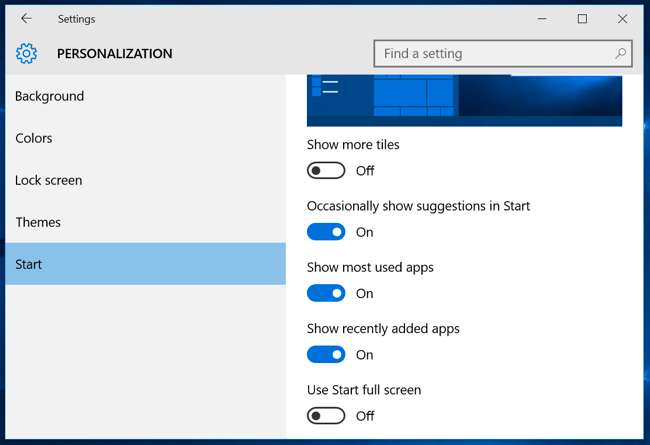
Windows voi natiivisti seurata kadonneita tietokoneitasi
Windows 10 sisältää nyt Etsi laite -vaihtoehdon Asetukset> Päivitys ja suojaus -kohdassa. Tämä tarkoittaa, että Windows 10: ssä on vihdoin sisäänrakennettu seuranta, joten voit seurata kannettavaa tietokonetta tai tablet-laitetta, jos kadotat sen GPS- ja paikannuspalvelujen kautta - ilman käyttämällä kolmannen osapuolen sovellusta, kuten Prey . Voit myös kehottaa Windows 10: ää lähettämään laitteesi sijainnin säännöllisesti Microsoftin palvelimille, jolloin voit tarkastella sen viimeisintä tunnettua sijaintia, jos kadotat sen.
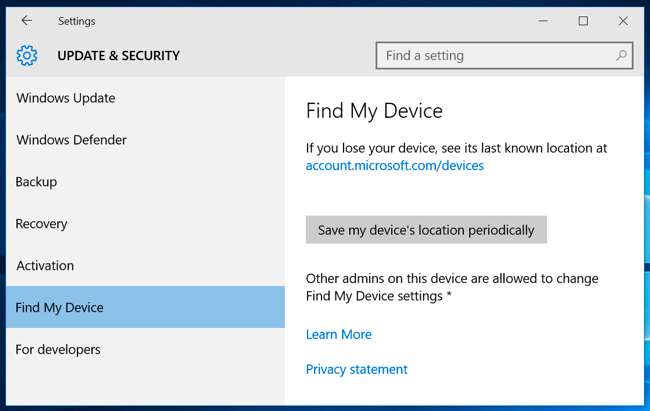
Edge saa selaimen synkronoinnin ja välilehtien esikatselut
LIITTYVÄT: 11 Vinkkejä Microsoft Edge -käyttöjärjestelmään Windows 10: ssä
Microsoft Edge päivitettiin uuteen versioon, ja se tukee moottorin uusia HTML5-, CSS3- ja ECMAScript-ominaisuuksia. Kaksi suurinta käyttäjäkohtaista ominaisuutta ovat välilehtien esikatselut - vain hiiren osoitin otsikkorivin välilehden päällä - ja suosikkiesi ja lukulistasi synkronointi kaikissa Windows 10 -laitteissasi.
Microsoft Edge ei kuitenkaan vielä saa selainlaajennuksia - ne ovat viivästyneet. Kiinnostavaa kyllä, Microsoft ei päivitä Edgeä Storen kautta alun perin luvatun mukaisesti. Edge-päivitykset näyttävät olevan hidastuneita tärkeimmille uusille Windows 10 -versioille, toisin kuin Windows 10: n muut mukana olevat sovellukset, joita päivitetään säännöllisesti.
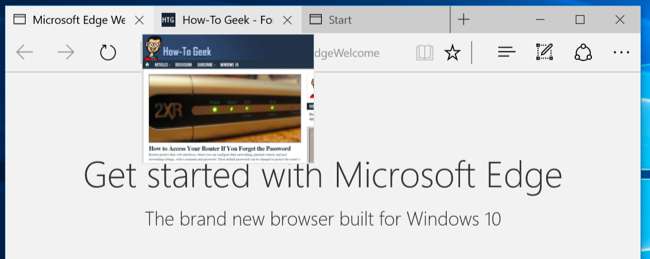
Skype (ja Sway) ovat integroituja
Windows 10 Fall Update sisältää muutaman uuden sovelluksen. Kolme suurinta ovat Skype Video, Messaging ja Phone. Nämä kaikki kolme sovellusta käyttävät Skype-palvelua - videopuheluihin, tekstikeskusteluihin ja äänipuheluihin - korvaamalla Windows 8: lle tarjotun suuren Skype-Metro-sovelluksen.
Nämä yksinkertaistetut sovellukset on suunniteltu integroimaan Skype ja Windows 10, vaikka tavallinen Skype for desktop -sovellus on edelleen käytettävissä.
Windows 10 sisältää myös Swayn, joka on Office-tyylinen sovellus, jonka Microsoft kuvailee tavaksi "luoda ja jakaa interaktiivisia raportteja, esityksiä, henkilökohtaisia tarinoita ja muuta".
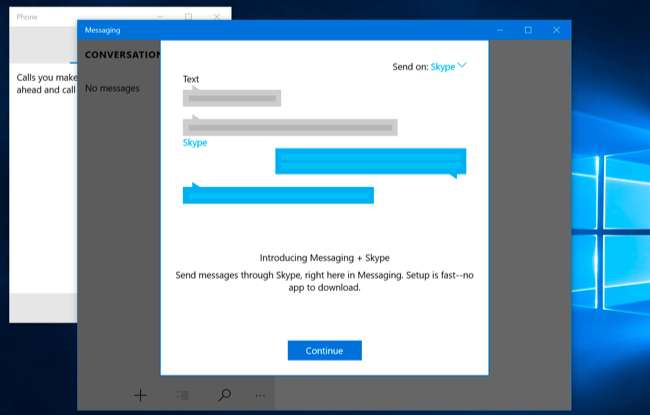
Laitteille, joilla on vähän tallennustilaa, on hyviä uutisia
LIITTYVÄT: Offline-karttojen saaminen Windows 10: n Maps-sovelluksessa
Ominaisuus, jonka avulla voit asentaa Windows 10 -sovellukset toiseen asemaan - esimerkiksi SD-kortti taulutietokoneeseen tai kannettavaan tietokoneeseen, jossa on vähän tallennustilaa - on otettu uudelleen käyttöön. Löydät sen kohdasta Asetukset> Järjestelmä> Tallennustila.
Voit myös valita, mihin Windows 10 tallentaa offline-kartat kohdasta Asetukset> Järjestelmä> Offline-kartat. Tämä auttaa, jos sinulla on laite, jossa on pieni määrä tallennustilaa ja haluat tallentaa ne esimerkiksi SD-kortille.
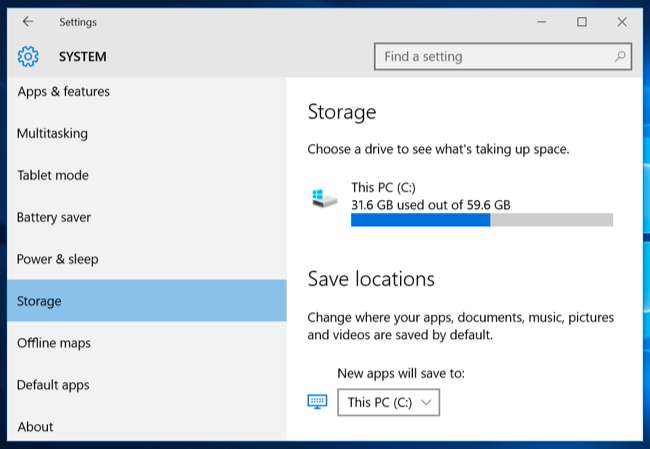
Käynnistä-valikko ja kontekstivalikot ovat entistä kiillotettuja
Myös Käynnistä-valikkoa parannettiin. Sinulla voi olla asennettuna yli 512 sovellusta - Käynnistä-valikko tukee nyt jopa 2048 "ruutua" tai sovellusta. Jos sinulla on yli 512 pikakuvaketta, Käynnistä-valikko löytää ja näyttää asennetut sovellukset uudelleen.
Windows 10 -sovelluksilla ja -ruuduilla voi nyt olla hyppyluetteloita, ja voit näyttää enemmän ruutuja Käynnistä-valikossa. Windows 10: n omituista kontekstivalikkotyylien sekoitusta on parannettu, ja ne ovat johdonmukaisempia - Käynnistä-valikossa ja muualla työpöydällä.
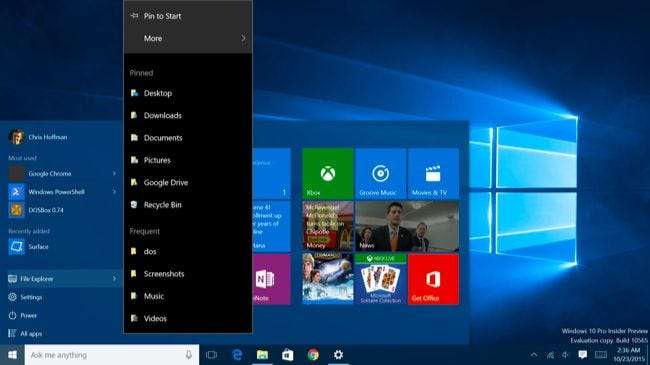
Windows 8 -fanit arvostavat joitain kosketusparannuksia
Muutama tablet-tilan ominaisuus toimii enemmän kuin Windows 8: ssa. Kun olet Tehtävänäkymässä, voit nyt vetää sovelluksen pikkukuvan näytön alareunaan sulkeaksesi sen - aivan kuten Windows 8: ssa.
Voit myös ottaa käyttöön "Kun muutan napsautetun ikkunan koon, muutan samanaikaisesti minkä tahansa viereisen napsautetun ikkunan koon" -toiminnon kohdassa Asetukset> Järjestelmä> Moniajo. Jos teet, voit koskettaa (tai napsauttaa) ja vetää kahvaa kahden vierekkäisen sovelluksen välillä, ja se muuttaa molempien kokoa kerralla, aivan kuten kahden Metro-sovelluksen koon muuttaminen Windows 8: ssa.
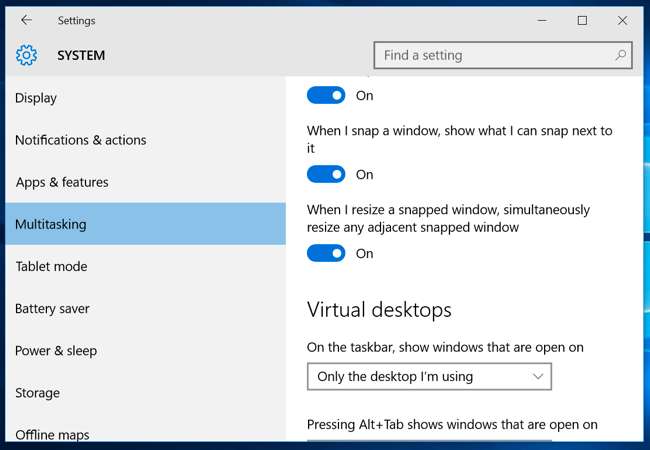
Cortana on parempi
LIITTYVÄT: 15 asiaa, joita voit tehdä Cortanan kanssa Windows 10: ssä
Cortana ei enää vaadi Microsoft-tiliä, joten voit käyttää Cortanaa, vaikka olet kirjautunut tietokoneellesi paikallisella käyttäjätilillä. Cortana voi myös ymmärtää musteella merkittyjä muistiinpanoja, seurata elokuvia ja muita lipputapahtumia, varoittaa sinua, kun unohdat puhelun, ja synkronoida viestisi ja puheluhistoriasi. Cortana voi myös sammuttaa itsensä, kun se tietää, ettet käytä tietokonettasi.
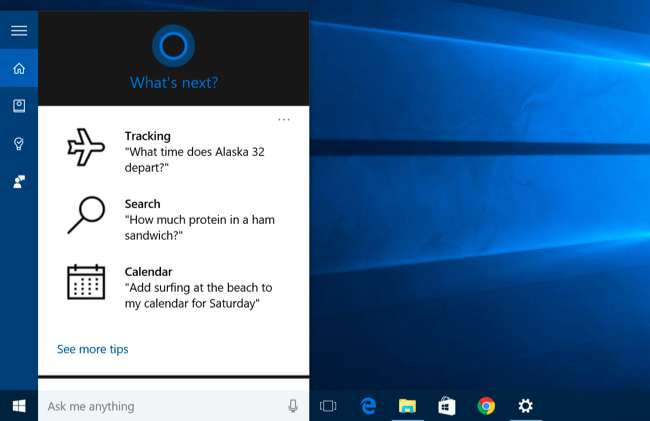
Windows hallinnoi oletustulostinta puolestasi
Oletuksena Windows hallinnoi oletustulostinta puolestasi. Aina kun tulostat tulostimelle, kyseinen tulostin merkitään oletustulostimeksi. Voit poistaa tämän käytöstä valitsemalla Asetukset> Laitteet> Tulostimet ja skannerit ja poistamalla "Anna Windowsin hallita oletustulostinta" -vaihtoehdon.
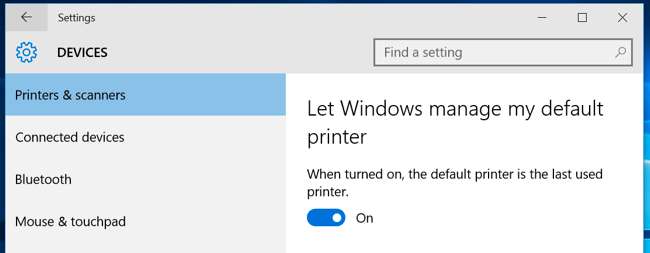
Kirjautumisnäytön Windows 10 -tausta on nyt valinnainen
LIITTYVÄT: Kuinka muuttaa kirjautumisnäytön taustaa Windows 10: ssä
Windows 10 ei enää pakota sinua muokkaamaan rekisteriäsi, jos haluat käyttää yksiväristä taustaa Windows 10: n "sankarikuvan" sijaan taustana kirjautumisnäytössäsi.
Siirry vain kohtaan Asetukset> Mukauttaminen> Lukitse näyttö ja poista Näytä Windowsin taustakuva kirjautumisnäytössä -asetus, jos haluat mieluummin käyttää yksiväristä taustaa. Sinun täytyy silti käytä hakkerointia, jos haluat mukautetun taustakuvan , kuitenkin.
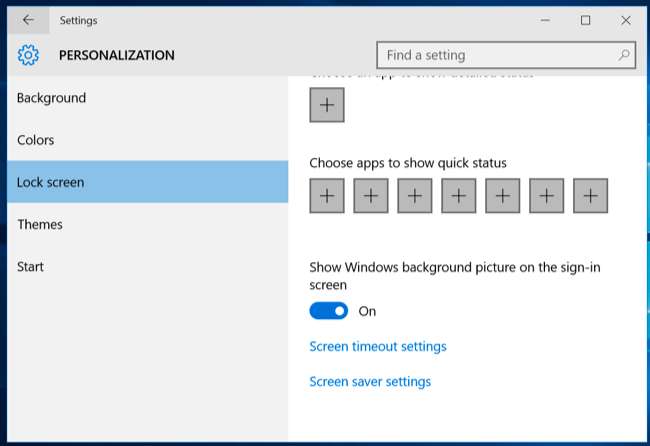
Nämä ovat vain muutamia suurimmista muutoksista, jotka huomaat. Windows 10 Fall Update sisältää myös uusia kuvakkeita, muita visuaalisia säätöjä ja hupun alla olevia parannuksia, myös muistinhallintaan.







